
วิธีการสร้าง "Yandex.Browser" ตามเบราว์เซอร์เริ่มต้น?
บทความจะบอกวิธีกำหนด Yandex.Browser โดยเบราว์เซอร์เริ่มต้น
บนอินเทอร์เน็ตนำเข้าเบราว์เซอร์นำเข้าในหมู่ผู้ใช้ส่วนใหญ่ แต่ผู้ชมชาวรัสเซียเริ่มติดตั้งบนอุปกรณ์มากขึ้น " เบราว์เซอร์ Yandex"เป็นสถิติแสดงให้เห็น
«เบราว์เซอร์ Yandex»ดึงดูดด้วยเสถียรภาพอินเตอร์เฟซที่เรียบง่ายและความเร็ว แต่ถ้าคุณใช้มันและไม่ลบเบราว์เซอร์ปัจจุบันของคุณลิงก์ทั้งหมดจะเปิดโดยตรงในนั้น สิ่งนี้แสดงให้เห็นว่า " เบราว์เซอร์ Yandex"ไม่ได้รับการแต่งตั้งจากเบราว์เซอร์ของคุณโดยค่าเริ่มต้นนั่นคือโปรแกรมหลักที่คุณออนไลน์
หากคุณตัดสินใจที่จะแก้ไขสถานการณ์นี้อย่างแน่วแน่ในบทความของเราเราจะบอกวิธีการทำ " เบราว์เซอร์ Yandex"เบราว์เซอร์เริ่มต้น.
วิธีที่จะทำให้ "Yandex.Browser" เบราว์เซอร์หลักบนคอมพิวเตอร์
สำหรับการดำเนินการนี้คุณสามารถใช้วิธีการใด ๆ ด้านล่างซึ่งดูเหมือนจะสะดวกที่สุดสำหรับคุณ
ใช้การตั้งค่า "Yandex.bauser"
ก่อนอื่นคุณสามารถติดตั้ง " เบราว์เซอร์ Yandex»เป็นเบราว์เซอร์เริ่มต้นทันทีหลังจากติดตั้งและทำงาน โปรแกรมนี้เสนอให้ใช้เงื่อนไขดังกล่าว เมื่อคุณเริ่มเบราว์เซอร์ครั้งแรกคุณจะเห็นหน้าต่างป๊อปอัปต่อไปนี้:
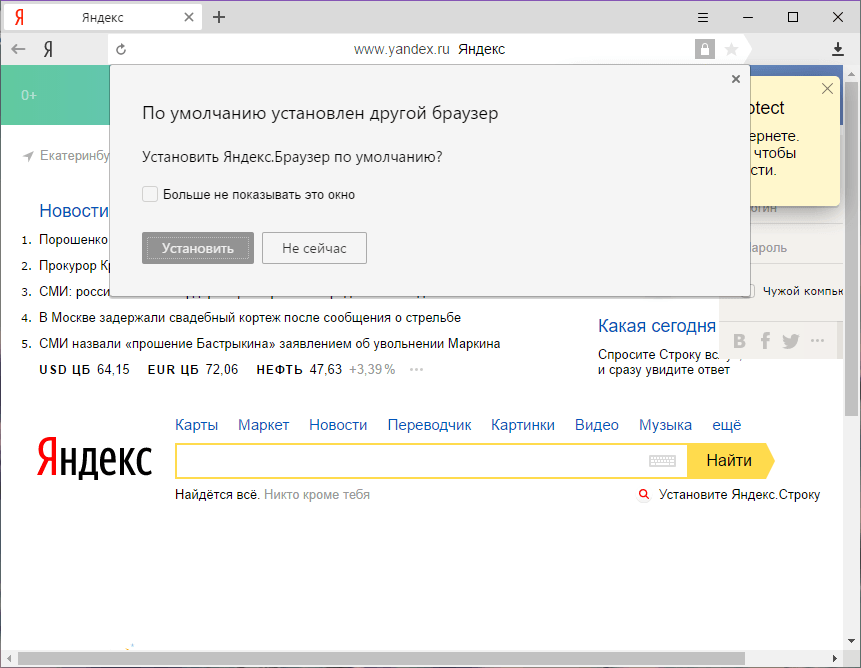
คุณจะเพียงพอที่จะเห็นด้วยกับข้อเสนอนี้และคลิกที่ปุ่ม " ตั้ง. ไม่จำเป็นต้องใช้มาตรการเพิ่มเติมอีกต่อไป
ประการที่สองคุณสามารถใช้การตั้งค่าเบราว์เซอร์ได้ตลอดเวลาหากก่อนหน้านั้นที่คุณไม่ต้องการตั้งค่าตามค่าเริ่มต้น หรือเมื่อคุณเริ่มแรกคุณจะไม่เห็นหน้าต่างที่ระบุในคำสั่งก่อนหน้า
จากนั้นคุณสามารถทำสิ่งต่อไปนี้:
- เรียกใช้เบราว์เซอร์ให้ไปที่ " การตั้งค่า"ซึ่งตั้งอยู่ในหน้าต่างชั้นบนบนขวา คุณจะพบว่าตัวเองอยู่ในหน้าการตั้งค่า เลื่อนลงลงค้นหารายการที่เหมาะสมและกำหนดเบราว์เซอร์เริ่มต้น "Yandex.Browser" หลังจากนั้นคุณจะเห็นจารึกดังที่แสดงในภาพหน้าจอ
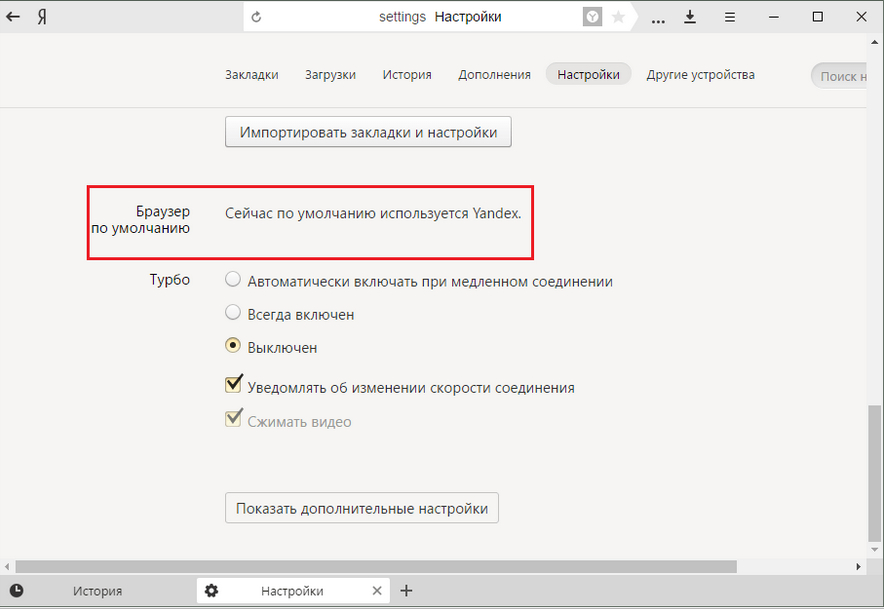
คำแนะนำสำหรับปลายทาง "Yandex.bauser" โดยเบราว์เซอร์หลักบนคอมพิวเตอร์
เราใช้ "แผงควบคุม"
วิธีนี้มีความซับซ้อนมากขึ้นโดยคนก่อนหน้านี้ แต่มันจะไม่ฟุ่มเฟือยเช่นกัน ตอนนี้เราไม่จำเป็นต้องเรียกใช้เบราว์เซอร์เองและขุดในการตั้งค่าเพียงทำตามขั้นตอนเหล่านี้:
- ไปที่ " แผงควบคุม"สิ่งที่สามารถทำได้ผ่านเมนู" เริ่มต้น«
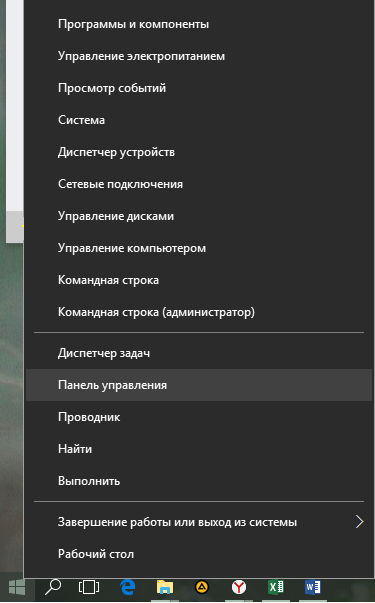
คำแนะนำสำหรับปลายทาง "Yandex.bauser" โดยเบราว์เซอร์เริ่มต้น
- ในหน้าต่างระบบที่เปิดในรายการการตั้งค่าเราค้นหารายการ " โปรแกรมเริ่มต้น"(ในเวลาเดียวกันตัวเลือก" ควรติดตั้งที่มุมขวาบน ป้ายเล็ก ๆ«).
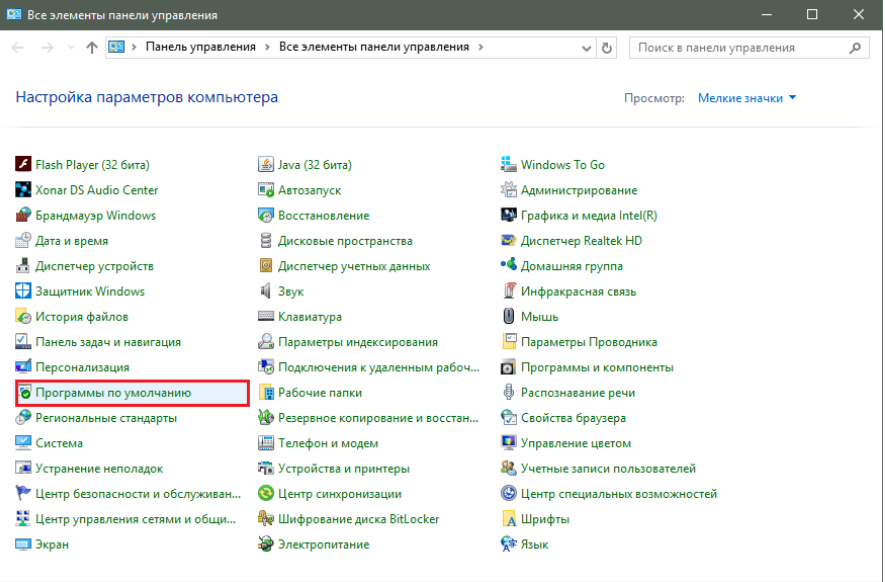
คำแนะนำสำหรับปลายทาง "Yandex.bauser" โดยเบราว์เซอร์หลักบนคอมพิวเตอร์
- ต่อไปเราไปที่ส่วนที่คุณสามารถกำหนดโปรแกรมใด ๆ ที่ติดตั้งบนคอมพิวเตอร์ของคุณโดยค่าเริ่มต้น
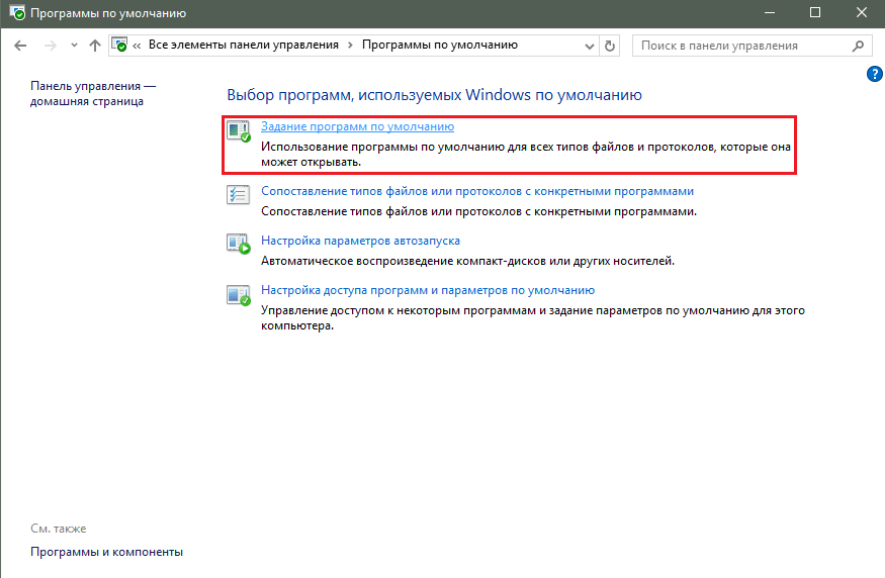
คำแนะนำสำหรับปลายทาง "Yandex.bauser" โดยเบราว์เซอร์หลักบนคอมพิวเตอร์
- ในคอลัมน์ด้านซ้ายเราพบ " เบราว์เซอร์ Yandex"เลือกและกำหนดเป็นโปรแกรมเริ่มต้นโดยคลิกที่รายการสิทธิ์ในรายการที่เกี่ยวข้อง
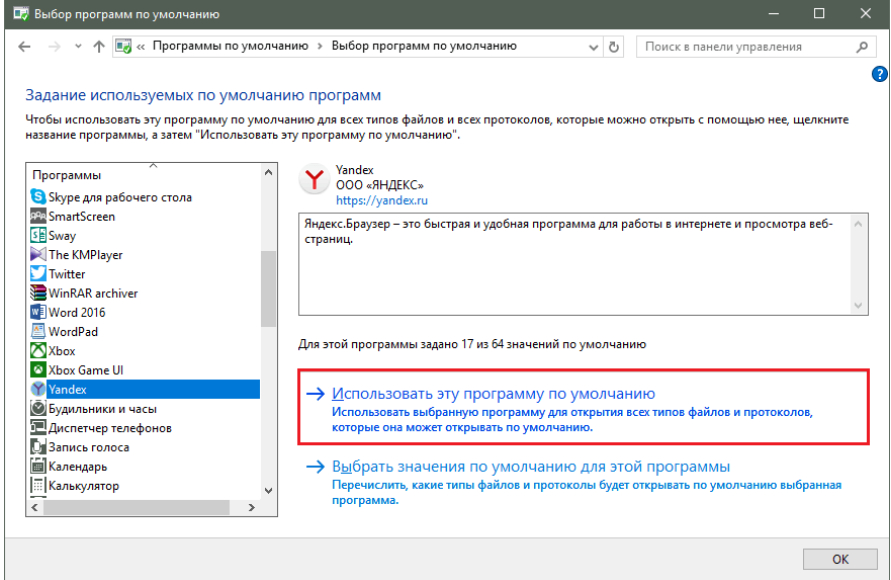
คำแนะนำสำหรับปลายทาง "Yandex.bauser" โดยเบราว์เซอร์หลักบนคอมพิวเตอร์
